Windows 8.1 PREMIUM REVIEW
Windows 8.1のプレミアムレビューをさせていただくことになりました。
今回、インストールに用意したマシンは・・・、コレ!
ですが・・・、さすがにシングルコアCeleron 723 (1.20 GHz)では、Windows 8.1のシステム要件はクリアしても、使い物にならないですねと予測。
が、昨年末に筐体が同じなこれをジャンク入手。
これはデュアルコアな、Core2 Duo SU9300 1.20 GHz 搭載なので、このマザーを移植すれば、筐体の素材にマグネシウムダイカストを使用した、1Kg切りのこのモバイル機を延命できるな、と思って移植手術を敢行。見事成功してホッコリしているところに、このレビュー当選通知が・・・。
これはインストールしてみるしかないでしょ、ということで早速やってみました。
「1,366×768ピクセル以上の画面解像度」を下回る1,280×800ピクセルの解像度、
何世代も前のCPU、メモリは実装3GBのこのロースペックなマシンで、どこまで最新OSである
Windows 8.1が動くのかも興味のあるところ。
早速、外付けドライブを接続して、クリーンインストールしてみました。
実装メモリを考慮して、32bit版のディスクを選択。ディスクが2枚あるのは親切ですね。
と言ってもBIOSでDVDからの起動順位をHDDより上にして、OSのディスクから起動するだけ。
インストーラーが立ち上がり、言語などの選択、プロダクトキーの入力、ライセンス条項への同意と進んでいきます。
ここで若干引っかかるのが、「Microsoftアカウントへのサインイン」。
基本的にはローカルアカウントで使用したいので、ここでMicrosoftアカウントを使用しなければ一見進めないのは、問題ありだと思いますが。
例えば知人のPCのセットアップを頼まれた場合など、ややこしいですね。
インストール作業はスムーズに進み(こんなに古い&ロースペックなマシンでも)、
クリーンなWindows 8.1環境が出来上がりました。
インストール直後のCドライブはこんな感じ。
12.1GBとなってますね。
システムのプロパティでデバイスを見てみると、認識されていないデバイスはないようです。
無線LAN・内蔵のタッチパッドも動作します。この辺りはインストールに32bit版を選択したのが、功を奏したのかもしれません。
早速、コントロールパネルから、Windows Defenderをチェック。
いわゆる、「Microsoft Security Essentials」相当のものですね。ダウンロードしないで最初から使用できるのは、とても便利で評価できるポイントですね。
Vistaの頃に登場したWindows Defenderと同じ名前ですが、中身はSecurityEssentialsそのものです。定義ファイルは「163日前」となっていて、8.1完成の頃なんでしょうか。
早速アップデートしますが、
最初に出たアップデートはこれぐらい。この後数回同じくらいのアップデートが必要でした。時間はかなりかかります。が、8をインストール→8.1にアップデートよりは大幅に楽ですが。
この後NECのサイトでタッチパッド用のドライバ(Vista・7用)をダウンロードしてインストールしてみたら、タッチパッドのスクロール機能なども使用できるようになりました。
ひとまず環境は完成です。
ちょっとWebブラウジングなどしてみたら、スムーズに動くこと。古いマシンですが、何のストレスもありません。
ちなみにこのマシンの初期インストールOSはWindowsVistaで、改造後にWindows7をインストールしてみましたが、それに比べてもWindows8.1は非常に快適に動作します。この点は期待を上回りました。
仕事で使う限り、「デスクトップ」環境は依然重要。
Windows 8・ 8.1の「顔」は言うまでもなく、モダンUI。
マルチウィンドウでの複数アプリケーションの同時起動・画面参照、異なるアプリケーション間のコピー・ペーストなどWindows OSにどっぷり浸かって、仕事の相棒として長年使ってきた人間としては、Windows 8で登場した「モダンUI」は単なるおまけにしか見えないものでした。
全画面表示が前提のモダンUI上の「アプリ」。スナップ機能で画面を分割するも、複数起動したアプリケーションをタスクバーで切り替えながら作業する従来の方法より、作業性がアップしたとは到底思えない。
新しい技術としてのモダンUIを否定するものではもちろんないですが、日々Officeソフトなどを業務に使っているPCユーザーに与える戸惑いは、非常に大きいと言わざるを得ないものでした。
業務用のPCのリプレースを検討している顧客に対して、Windows 8のPCを提案することを
ためらったプロフェッショナルも多いと思います。(私もその一人。)
Windows 8.1が早くもリリースされると知ったとき、Webで見られた、期待を込めた世論と
同じく、私も「スタートボタン」の復活を強く願いました。
結果スタートボタンは「見事に」復活しませんでしたが、一つの解をマイクロソフトは
Windows 8.1に追加しました。
「タスク バーとナビゲーションのプロパティ」画面の「ナビゲーション」タブ
「サインイン時または画面上のすべてのアプリを終了したときに、スタート画面ではなくデスクトップに移動する(D)」
はっきり言って、この機能がWindows8リリース時に実装されていたら、もう少しスタート
ダッシュも加速したのではないかと、個人的には思います。
繰り返しになりますが、今後魅力的なアプリがストアに並び、モダンUIの魅力が増してくる可能性も大いに期待しているのは、言うまでもありません。
現時点でも、Windows8.1をインストールした8インチタブレットなどは、デスクトップアプリケーションが動き、さらにタッチパネルを持ったハードウェアを活かして、Andoroidタブレットを蹴散らす魅力を持っていると思いますね。
デスクトップ直行!これに尽きる。(起動も早い)
これを言ったら元も子もありませんが、Windows8.1の最大の美点は、個人的には
「電源ONでデスクトップ環境に直行できるようになった。」事。
Microsoftがユーザーに新しいインターフェースを提案することは、何の問題も不満もありませんが、問題なのはそれを強制すること。Windows8の登場を歓迎しない人も存在したのは、そこでしょうね。
(Windows7を、今後も併売するならともかく。)
その点「Windows8.1」は、
「サインイン時または画面上のすべてのアプリを終了したときに、スタート画面ではなくデスクトップに移動する(D)」事が可能に。
やはり大切なのは、ユーザーに使って欲しい機能を強制するのではなく、選択の自由を残すことでしょう。新しい機能が魅力的で生産的なら、自ずとユーザーに選択され、古い機能は実装する必要がなくなるでしょうから。
では動画でこの辺りをお見せします。
まずは電源ONから直接デスクトップ画面が表示される模様です。
アカウントのサインインオプションで、PIN(4桁の数字)を設定して、
サインインをスムーズにしています。
あともう一つ、スタートボタンをクリックした際に、アプリビューを直接表示するオプションが「タスクバーとナビゲーションのプロパティ」にありますが、それをチェックした状態の動作と、スタートボタンを右クリックして「シャットダウンまたはサインアウト(U)」からシャットダウン(U)」を選んでシャットダウンしている模様です。
この機能追加も、デスクトップ環境を主に使用してきたユーザーへの配慮でしょう。
実際この設定により、個人的にはかなりストレスが減りました。
ここまで、ほとんど困ったことなし。
すべて正常に機能しました。
試したのは、
プリンター、複合機
とくにこのモノクロレーザーはかなり前の製品ですが、
RicohのサイトにはしっかりWindows8.1のドライバがあり、きっちり動作しました。
ちなみに接続はプリントサーバー経由ですが、これも問題ありません。
もっともネットワークはあまりOS依存しないので、プロトコルが同じTCP-IPである限り、こんなに古くても使えるんですね。
マウス
専用ユーティリティもインストールでき、何の問題もなし。
アプリケーション
この辺りも最新アプリケーションではないですが、特に問題なくインストール完了。
起動も問題ありませんでした。
ドライバをダウンロードする際に、64bit・32bitの区別がある場合、間違えないようにする必要はありますが、総じて非常に互換性の高い印象ですね。
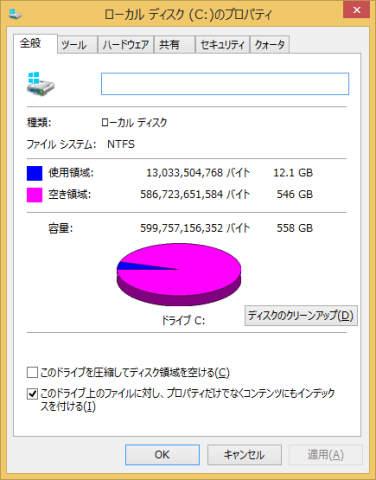

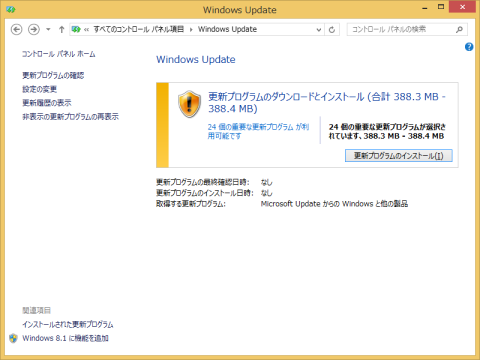


ZIGSOWにログインするとコメントやこのアイテムを持っているユーザー全員に質問できます。